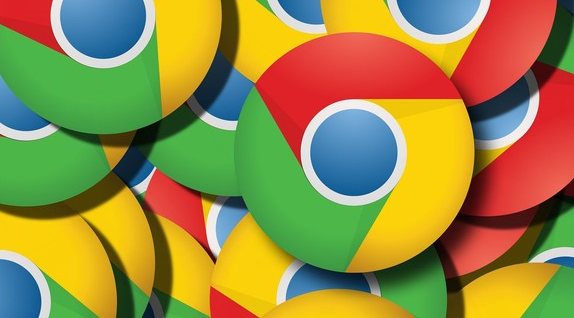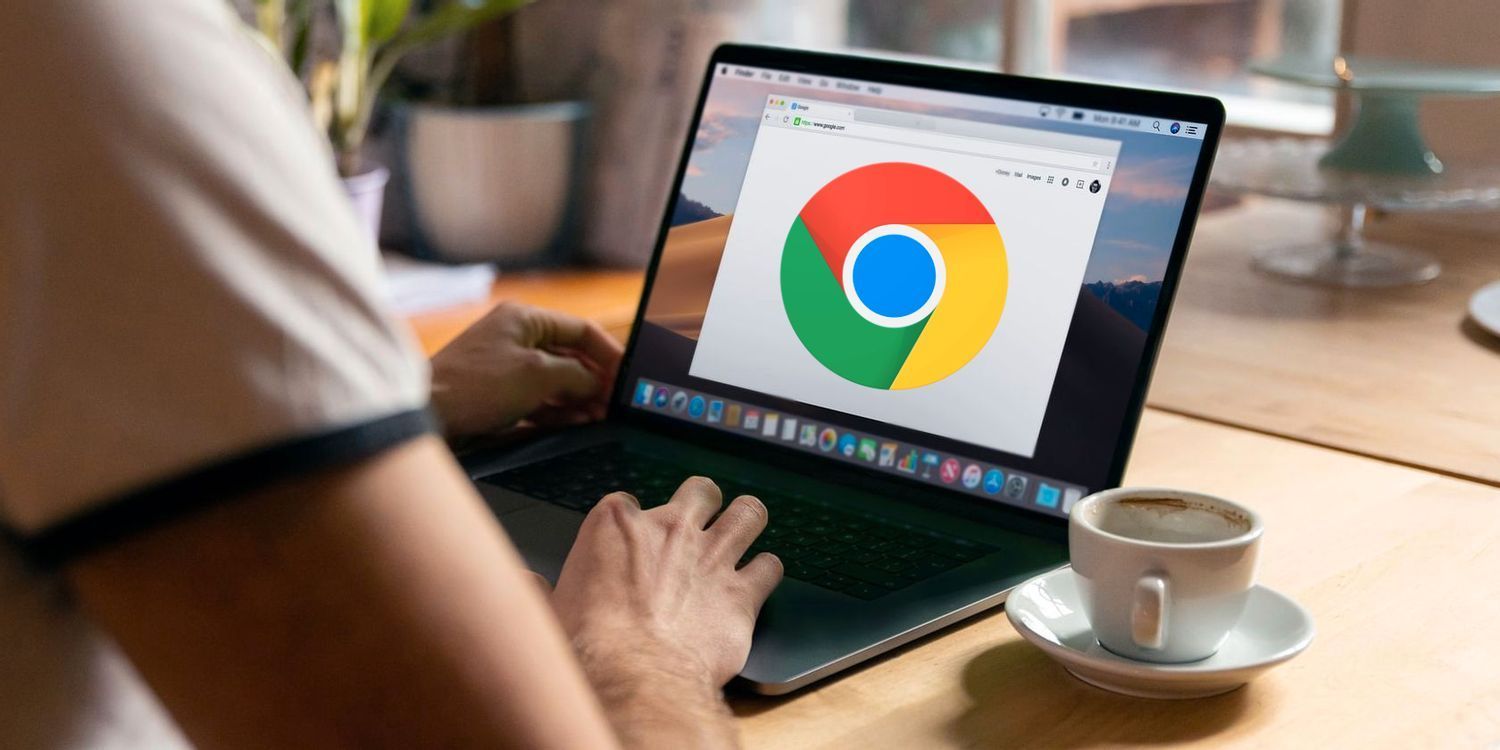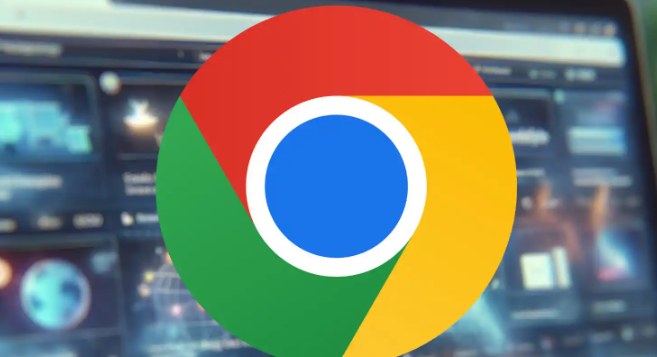当前位置:
首页 >
谷歌浏览器如何管理多个账户同步数据详细教程
谷歌浏览器如何管理多个账户同步数据详细教程
时间:2025年08月02日
来源: 谷歌浏览器官网
详情介绍
1. 开启同步功能并登录账户:打开Chrome浏览器,点击右上角的三个点图标,选择“设置”。在左侧栏中找到“同步和Google服务”,点击进入该选项。若之前未开启过同步功能,点击“开启同步”按钮。此时系统会提示登录Google账户,输入账号和密码进行登录。若已有其他谷歌账户登录并开启同步,系统会提示确认是否继续使用当前账户进行同步。
2. 添加多个账户:在已登录一个谷歌账户的情况下,点击右上角的用户图标,选择“添加人”来添加新账户,按照提示输入另一个谷歌账户的信息,即可完成添加。
3. 切换账户:点击右上角的用户图标,从列表中选择要切换到的相应用户名,即可在不同账户之间自由切换。
4. 管理同步内容:在“同步和Google服务”页面中,可以看到各种可同步的数据类型选项,如书签、密码、自动填充数据、扩展程序等。根据自己的需求,勾选想要同步的内容。例如,若要在不同设备上都能访问相同的书签,就确保“书签”选项处于勾选状态;若担心密码安全,不想在多台设备间同步密码,可取消“密码”选项的勾选。
5. 移除账户:若不再需要某个账户的数据同步,可点击右上角的用户图标,找到要移除的账户,点击该账户旁边的三个点图标,然后选择“移除此人”。需注意,这将永久删除该用户的所有数据,包括书签、历史记录等。
6. 设置同步密码:为了增强账户安全性,可设置一个独立的“同步密码”。这样即使谷歌账户被破解,没有同步密码,攻击者也无法获取同步数据。具体设置方法可在谷歌账户的安全设置页面中查找相关选项进行设置。
7. 检查同步状态:若在使用同步功能的过程中遇到问题,如同步失败、数据不一致等,可点击“检查同步状态”按钮,查看详细的错误信息,并根据提示进行相应的修复操作。同时,要确保网络连接正常,因为网络不稳定可能会导致同步出现问题。若问题依旧存在,可以尝试关闭同步功能后重新开启。

1. 开启同步功能并登录账户:打开Chrome浏览器,点击右上角的三个点图标,选择“设置”。在左侧栏中找到“同步和Google服务”,点击进入该选项。若之前未开启过同步功能,点击“开启同步”按钮。此时系统会提示登录Google账户,输入账号和密码进行登录。若已有其他谷歌账户登录并开启同步,系统会提示确认是否继续使用当前账户进行同步。
2. 添加多个账户:在已登录一个谷歌账户的情况下,点击右上角的用户图标,选择“添加人”来添加新账户,按照提示输入另一个谷歌账户的信息,即可完成添加。
3. 切换账户:点击右上角的用户图标,从列表中选择要切换到的相应用户名,即可在不同账户之间自由切换。
4. 管理同步内容:在“同步和Google服务”页面中,可以看到各种可同步的数据类型选项,如书签、密码、自动填充数据、扩展程序等。根据自己的需求,勾选想要同步的内容。例如,若要在不同设备上都能访问相同的书签,就确保“书签”选项处于勾选状态;若担心密码安全,不想在多台设备间同步密码,可取消“密码”选项的勾选。
5. 移除账户:若不再需要某个账户的数据同步,可点击右上角的用户图标,找到要移除的账户,点击该账户旁边的三个点图标,然后选择“移除此人”。需注意,这将永久删除该用户的所有数据,包括书签、历史记录等。
6. 设置同步密码:为了增强账户安全性,可设置一个独立的“同步密码”。这样即使谷歌账户被破解,没有同步密码,攻击者也无法获取同步数据。具体设置方法可在谷歌账户的安全设置页面中查找相关选项进行设置。
7. 检查同步状态:若在使用同步功能的过程中遇到问题,如同步失败、数据不一致等,可点击“检查同步状态”按钮,查看详细的错误信息,并根据提示进行相应的修复操作。同时,要确保网络连接正常,因为网络不稳定可能会导致同步出现问题。若问题依旧存在,可以尝试关闭同步功能后重新开启。